Kā pārvērst RAR failu uz ZIP Windows

Vai jums ir RAR faili, kurus vēlaties pārvērst ZIP failos? Uzziniet, kā pārvērst RAR failu ZIP formātā.
Ja jums ir nepieciešamas izmaiņas, salīdzinot ar parasto ekrāna tastatūru, Samsung Note 10 piedāvā fantastisku risinājumu. Varat izmantot izcilo Samsung Galaxy S pildspalvu, lai rakstītu manuāli un pārvērstu rokrakstu tekstā. Vēl vairāk, varat ātri pārvērst tekstu Microsoft Word dokumentā vai ielīmēt tekstu e-pastā.
Samsung Galaxy Note 10 Samsung Notes ir aprīkots ar MS Word eksportēšanas opciju, savukārt Note 10+ ir iepriekš ielādēts ar Office Mobile. Papildus eksportēšanai .docx formātā jūs iegūsit arī citas Samsung Notes failu tipu eksportēšanas opcijas. Tie ietver teksta, attēlu un PDF failu tipus.
Galvenā iezīme, kas šo Galaxy Note sēriju atšķir no iepriekšējās S sērijas, ir daudzpusīgā S-pildspalva. Pēdējā sērijā S-pildspalva bija ievērojami ierobežota. Izmantojot šo iterāciju, papildus rokraksta pārveidošanai tekstā funkcijai, varat uzņemt attēlus no attāluma un uzņemt izteiksmīgus attēlus, izmantojot Bluetooth iespējotas iespējas. Varat arī mainīt savu rokraksta stilu.
Nav pārsteidzoši, ka jaunākā Samsung Galaxy sērija ātri vien ir kļuvusi par visievērojamāko. Tā teksta pārveides rokraksta funkcija ir tikai viens iemesls, kāpēc. Pārī ar visjaunākajām tekstapstrādes un Samsung Note lietojumprogrammām rokraksta pārveidošana ir kļuvusi par vienmērīgu un patīkamu pieredzi.
Tāpēc ir ļoti svarīgi, lai jūs uzzinātu, kā pārvērst rokrakstu tekstā, izmantojot šo ievērojamo funkciju.
S Note ir iebūvēta lietotne praktiski visās Samsung mobilajās ierīcēs. Ņemot vērā, ka šīs ierīces ļauj lietotājiem izmantot irbulīšus, varat izmantot savu jauno S Note, lai veiktu piezīmes reāllaikā, izmantojot ekrānu kā papīru.
Tomēr S piezīmē pēc noklusējuma ir atspējota tūlītēja rokraksta pārveidošana tekstā. Tādējādi ikreiz, kad lietotājs ierīces ekrānā ieraksta irbuli, tiek reģistrētas tikai ar roku rakstītās rakstzīmes. Tas nozīmē, ka funkcija ir jāiespējo manuāli, lai rakstzīmes varētu pārvērst par tekstu.
Samsung planšetdatorā vai viedtālrunī pieskarieties ikonai “App Drawer”.
Lai palaistu šo lietotni, noklikšķiniet uz ikonas “S-Note”.
Parādītā ekrāna augšējā labajā sadaļā pieskarieties ikonai +.
Dodieties uz logu “Atlasīt veidni”.
Parādītajā sarakstā pieskarieties vajadzīgajai veidnei.
Dodieties uz “Produktivitātes rīku joslu” (augšējā kreisajā stūrī).
Pieskarieties un turiet (ilgi pieskarieties) ikonai Formula Match vai f(x.).
Atveriet sadaļu “Rādītās opcijas”.
Noklikšķiniet uz ikonas “Rokraksts tekstā”.
Tagad varat izmantot S Note irbuli, lai rakstītu ar roku rakstītas rakstzīmes, kas tiek uzreiz pārvērstas tekstā.
Jums nav jāiespējo tūlītēja rokraksta pārvēršana tekstā, lai pārvērstu rokrakstu par tekstu. Ir vairākas citas metodes, ko varat izmantot, izmantojot Samsung Notes. Izpētīsim dažus.
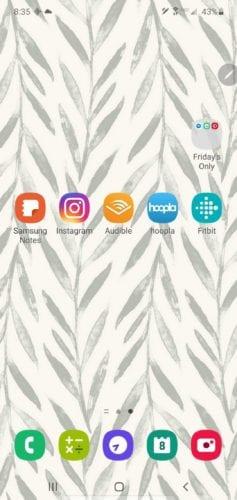
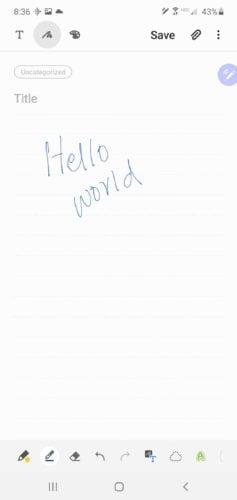
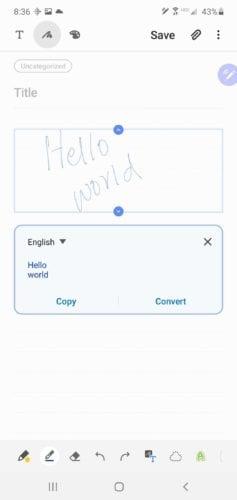
Ar roku rakstītā piezīme nekavējoties tiks precīzi pārveidota par tekstu. Pēc tam varat kopēt un ielīmēt šo tekstu ziņojumā vai e-pastā.
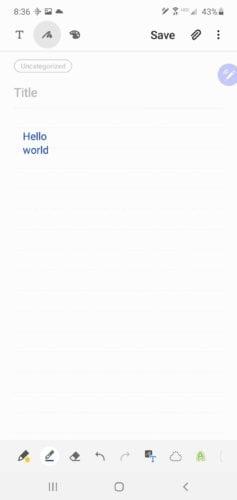
Samsung Galaxy Note 10+ ir aprīkots ar neticamiem radošuma un produktivitātes rīkiem. Miljoniem entuziasmu lietotāju ir izmantojuši Samsung S-pildspalvas piedāvātās fantastiskās iespējas, lai īstenotu savas dziļās kaislības un sasniegtu dažādus mērķus. Jā, Samsung Galaxy S pildspalva ļauj piepildīt savus sapņus par rakstīšanu.
Vai jums ir RAR faili, kurus vēlaties pārvērst ZIP failos? Uzziniet, kā pārvērst RAR failu ZIP formātā.
Atklājiet, kā labot OneDrive kļūdas kodu 0x8004de88, lai varētu atjaunot savu mākoņu krātuvi.
Spotify var būt traucējošs, ja tas automātiski atveras katru reizi, kad jūs sākat datoru. Atspējojiet automātisko palaišanu, izmantojot šos soļus.
Saglabājiet kešu iztīrītu savā Google Chrome tīmekļa pārlūkā, sekojot šiem soļiem.
Microsoft Teams pašlaik neatbalsta jūsu tikšanās un zvanus kastēšanai uz TV dabiski. Bet jūs varat izmantot ekrāna atspoguļošanas lietotni.
Vai domājat, kā integrēt ChatGPT Microsoft Word? Šis ceļvedis parāda, kā to izdarīt ar ChatGPT for Word papildinājumu 3 vienkāršos soļos.
Šajā pamācībā mēs parādām, kā mainīt noklusējuma tālummaiņas iestatījumu Adobe Reader.
Šeit atradīsit detalizētas instrukcijas, kā mainīt lietotāja aģentu virkni Apple Safari pārlūkprogrammā MacOS.
Vai bieži redzat paziņojumu "Atvainojiet, mēs nevarējām savienoties" MS Teams? Izmēģiniet šos problēmu novēršanas padomus, lai tagad atbrīvotos no šīs problēmas!
Ja meklējat atsvaidzinošu alternatīvu tradicionālajai ekrānām, Samsung Galaxy S23 Ultra piedāvā lielisku risinājumu. Ar







